Fogli google: utilizza cerca.vert per restituire tutte le corrispondenze
Per impostazione predefinita, la funzione CERCA.VERT in Fogli Google cerca un valore in un intervallo e restituisce un valore corrispondente solo per la prima corrispondenza .
Tuttavia, puoi utilizzare la seguente sintassi per cercare un valore in un intervallo e restituire valori corrispondenti per tutte le corrispondenze :
=FILTER( C2:C11 , E2 = A2:A11 )
Questa particolare formula cerca nell’intervallo C2:C11 e restituisce i valori corrispondenti nell’intervallo A2:A11 per tutte le righe in cui il valore in C2:C11 è uguale a E2 .
L’esempio seguente mostra come utilizzare questa sintassi nella pratica.
Esempio: utilizzare CERCA.VERT per restituire tutte le corrispondenze
Supponiamo di avere il seguente set di dati in Fogli Google che visualizza informazioni su varie squadre di basket:
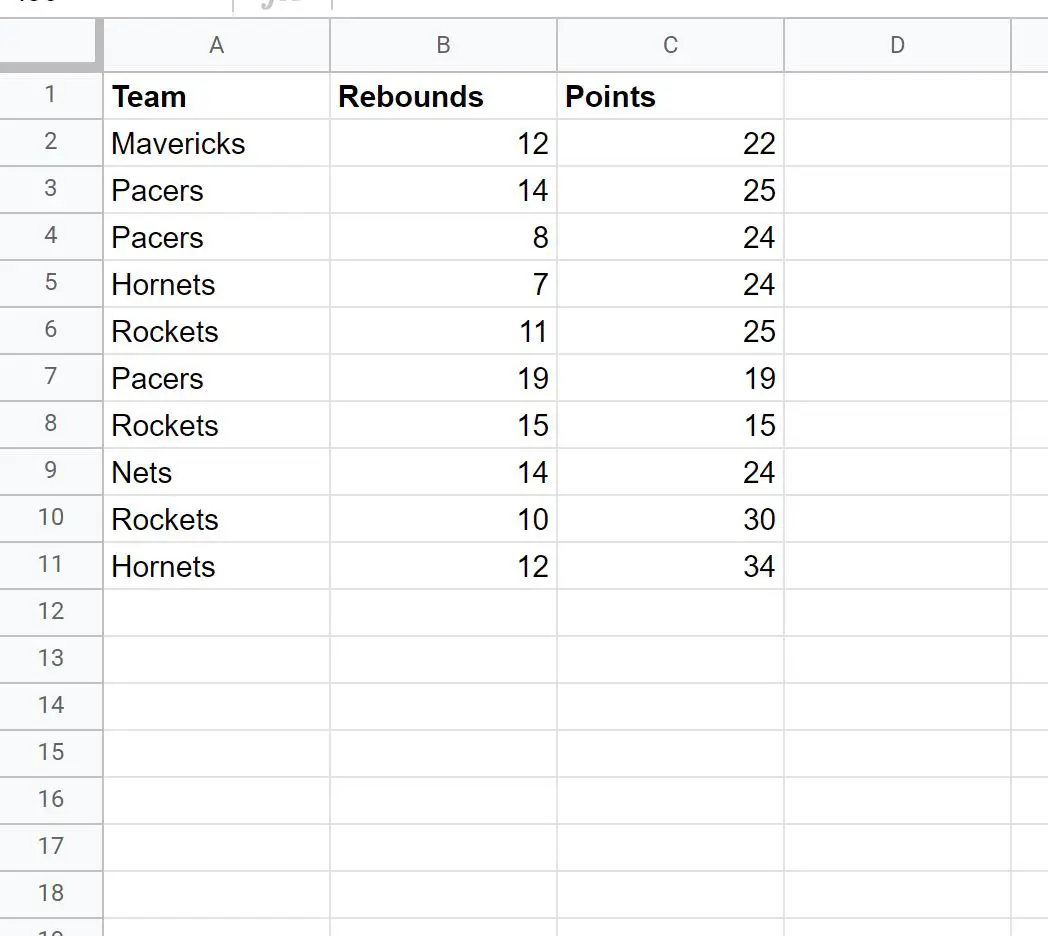
Supponiamo di utilizzare la seguente formula con CERCA.VERT per trovare la squadra “Rockets” nella colonna A e restituire il valore in punti corrispondente nella colonna C:
=VLOOKUP( E2 , A2:C11,3 ,FALSE)
Lo screenshot seguente mostra come utilizzare questa formula nella pratica:
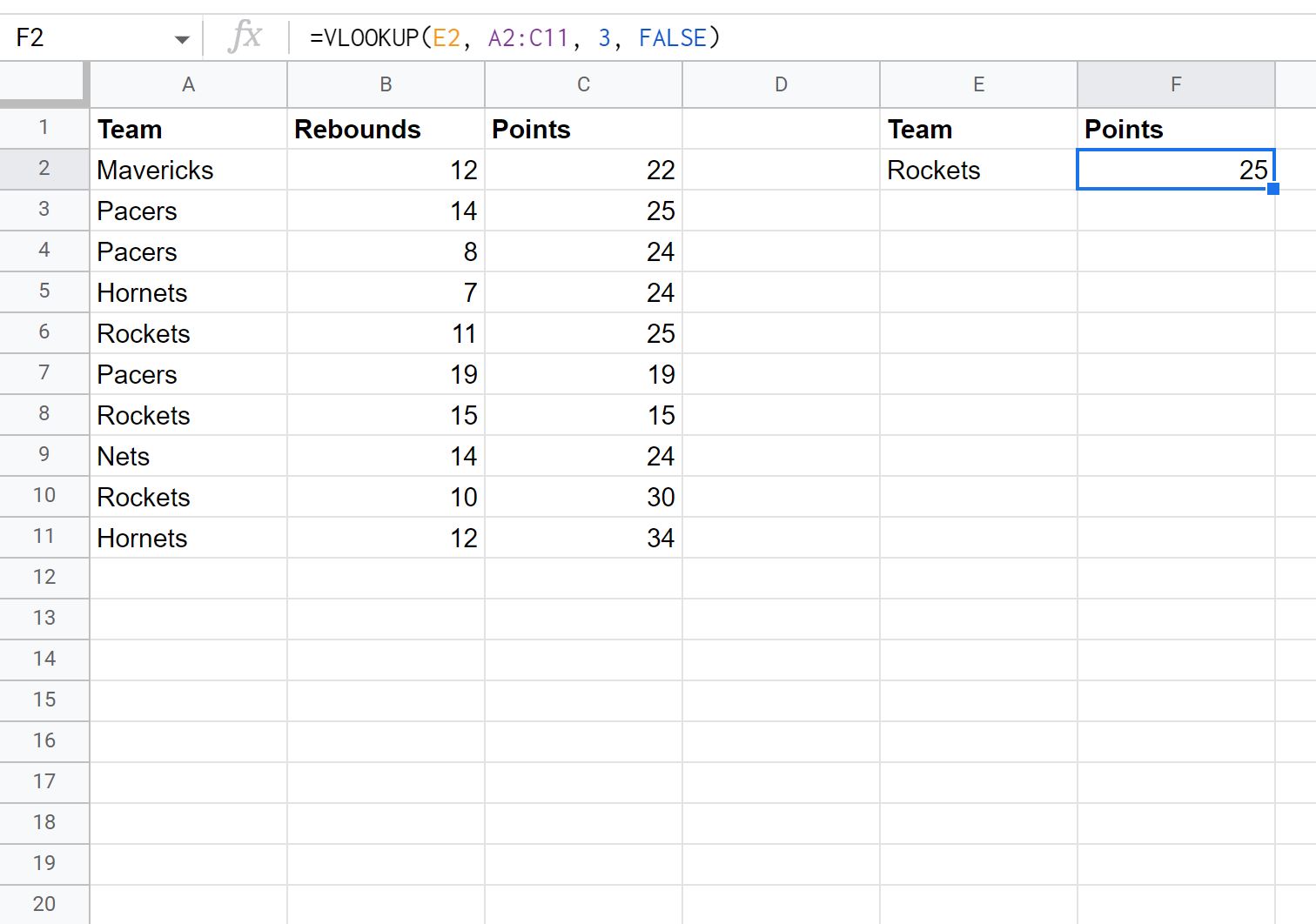
La funzione CERCA.VERT restituisce il valore nella colonna “Punti” per la prima occorrenza di Rockets nella colonna “Squadra”, ma non riesce a restituire i valori in punti per le altre due righe che contengono anch’esse Rockets nella colonna “Squadra”. Squadra”.
Per restituire i valori dei punti per tutte le righe contenenti Rockets nella colonna “Squadra”, possiamo invece utilizzare la funzione FILTER .
Ecco la formula esatta che possiamo usare:
=FILTER( C2:C11 , E2 = A2:A11 )
Lo screenshot seguente mostra come utilizzare questa formula nella pratica:
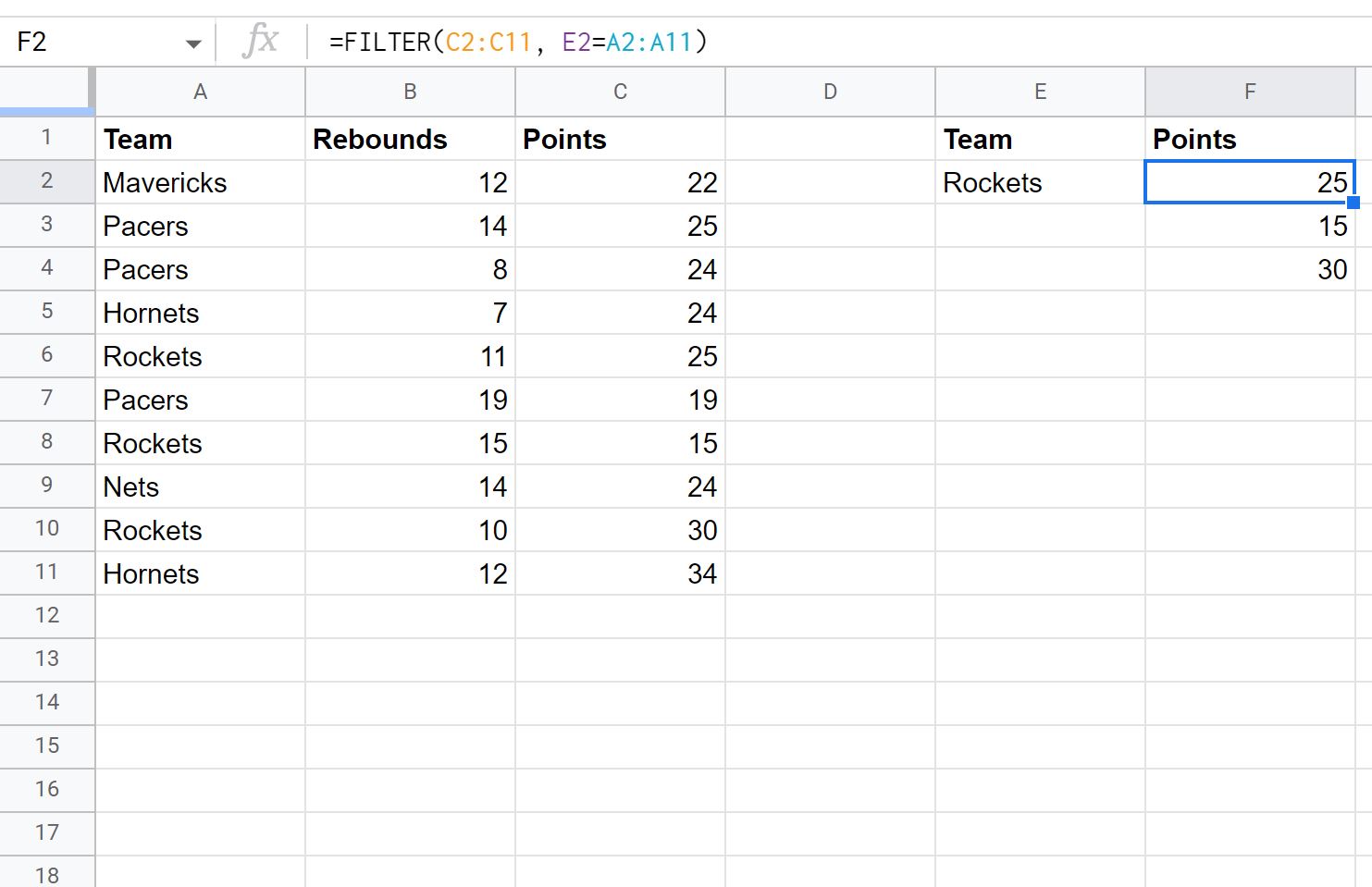
Tieni presente che la funzione FILTER restituisce i valori di tre punti per le tre righe in cui la colonna “Squadra” contiene Rockets.
Risorse addizionali
I seguenti tutorial spiegano come eseguire altre attività comuni in Fogli Google:
Fogli Google: utilizza CERCA.VERT con più criteri
Fogli Google: come eseguire una CERCA.VERT inversa
Fogli Google: come filtrare con più condizioni